Если Вы пользователь Windows 10, то скорее всего замечали, что обновления этой операционной системы автоматически загружаются и устанавливаются в фоновом режиме, лишая Вас возможности управлять ими. Это может вызывать некоторые неудобства в том случае, если компьютер подключен к интернету через лимитное соединение, например, через мобильный телефон с пакетом ограниченного количества мегабайт и постоянная загрузка большого объема обновлений приводит к повышенным затратам на оплату услуг интернета.
Оказывается, Windows 10 содержит встроенное решение данного вопроса — функцию лимитного подключения. Если активировать режим "Лимитное подключение", система перестанет автоматически скачивать обновления, а вместо этого будет уведомлять Вас о том, что выпущены новые обновления.
Следует сразу отметить, что поставить статус лимитного подключения можно только для беспроводных сетей Wi-Fi. Поэтому стоит подключать телефон к ноутбуку не USB-кабелем или Bluetooth’ом, а по Wi-Fi с помощью встроенной или сторонней функции раздачи интернета в Android или других мобильных операционных системах.
Если Вы хотите полностью отключить обновление Windows 10 (редакции Professional и Enterprise), рекомендуем прочесть статью – "Отключение автоматического обновления Windows 10 Professional".
Если же Вы просто хотите запретить самопроизвольную перезагрузку компьютера после автоматического обновления Windows 10, тогда Вам поможет следующая статья – "Отключение автоматической перезагрузки после установки обновлений в Windows 10".
Включение режима "Лимитное подключение"
Подключитесь к беспроводной сети Wi-Fi, для которой следует ограничить автоматическое скачивание обновлений.
Откройте окно параметров компьютера (Пуск > Параметры) и нажмите на иконку "Сеть и Интернет".
В списке слева выберите пункт "Wi-Fi". В области окна справа нажмите на имя беспроводной сети, к которой Вы выполнили подключение.
В разделе "Лимитное подключение" свойств активного подключения активируйте переключатель "Задать как лимитное подключение".
Активировать лимитное подключение можно для неактивных в настоящий момент, но подключенных ранее беспроводных сетей. Для этого в окне параметров Wi-Fi соединений кликните по ссылке "Управление известными сетями", нажмите в списке сетей на сохраненную ранее Wi-Fi сеть, для которой тоже следует активировать лимитное подключение, затем нажмите на появившуюся под ней кнопку "Свойства" и активируйте такой же переключатель, как на рисунке выше. Если требуется, повторите последние действия для всех других беспроводных сетей с ограниченным интернетом, к которым подключается компьютер.
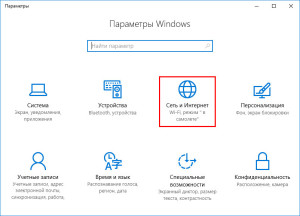
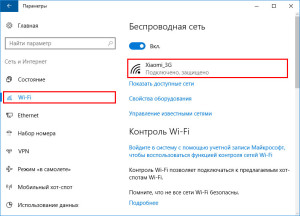
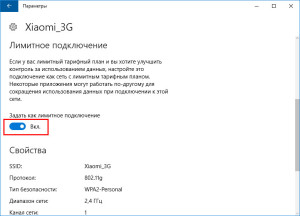
/rating_on.png)
Добавить комментарий